最近有用户在一键重装系统后发现在Win8系统的应用商店中的应用进不去,仔细看才发现原来应用商店处于脱机状态,才会造成Win8应用商店打不开的问题。那么我们该怎么解决呢?下面小编就给大家介绍一下一键重装系统后应用商店脱机导致无法进入的解决方法。
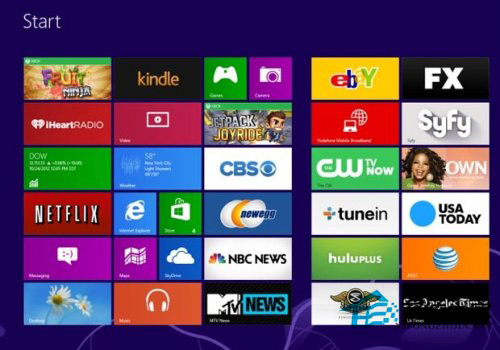
一、更改DNS设置:
a.我们按“Windows +X”组合键,然后选择“控制面板”,把右上角查看方式改成“大图标”,点击进入“网络和共享中心”;
b.我们点击左侧的“更改适配器设置”,然后右击“本地链接”选“属性”。
c.我们双击“Internet协议版本4 (TCP/IPv4)”,然后把使用以下DNS服务器地址勾选。
d.我们按下面的设置:
首选DNS服务器:4.2.2.1
备用DNS服务器:4.2.2.2
或更换顺序,或使用8.8.8.8
e.最后我们点击“确定”即可完成。
二、替换文件:
我们在新建一个账户后打开应用商店,把新建账户下的WinStore_cw5n1h2txyewy 文件拷贝至故障用户的同名文件夹内。
应用商店位置在C:\Users\用户名\AppData\Local\Packages\WinStore_cw5n1h2txyewy
还有需要注意电脑中是不是有安装第三方安全软件,若是有安装我们需要把它关闭或卸载后查看是不是能够正常连接。同时建议检查自身网络是不是有问题,尝试换个时间段看是不是能够正常连接。
以上就是关于一键重装系统后应用商店脱机导致无法进入的解决方法了,希望可以帮助到大家。
点击阅读全文